Steamコントローラーの人気おすすめランキング20選【有線や純正も】
2021/10/18 更新
・商品PRを目的とした記事です。買える.netは、Amazon.co.jpアソシエイト、楽天アフィリエイトを始めとした各種アフィリエイトプログラムに参加しています。 当サービスの記事で紹介している商品を購入すると、売上の一部が買える.netに還元されます。
・当サイトのコンテンツの一部は「gooランキングセレクト」を継承しております。
目次
※Amazonおよびこれらに関連するすべての商標は、Amazon.com, Inc.又はその関連会社の商標です。
世界中のPCゲームが遊べる!Steamのコントローラーとは?
「Steam」は多くのPCゲーマーが利用している人気PCゲーム販売サイト。そんなSteamのゲームは楽しいものばかりですが、通常だとマウスやキーボードで操作することになってしまい、直感的ではない操作にストレスを感じてしまうことも多いです。
Steamコントローラーはこういったゲーマーの要望を叶えてくれる人気アイテムです。SteamコントローラーはPCと簡単に接続でき、PCゲームをコントローラーで遊べるようにしてくれます。ですが、格ゲーやFPSに向いたゲームパッドなどもあり、製品の種類は様々です。
そこで今回はそんなSteamコントローラーの選び方やおすすめ商品をランキング形式でご紹介します。購入を迷われてる方はぜひ参考にしてみてください。また記事の最後ではSteamコントローラーの基本的な設定方法についてもご紹介しています。
Steamのコントローラー(ゲームパッド)の選び方
それではSteamコントローラー(ゲームパッド)のひとつひとつのポイントをチェックし、自分にあったコントローラーを見つけていきましょう。
接続方法で選ぶ
まずはSteamコントローラーの接続方法をチェックしていきましょう。それぞれのメリットデメリットをチェックし、自分にあったものを選んでいきましょう。
設定簡単コスパよし!「有線」タイプ
「有線タイプ」はオーソドックスな接続方法です。こちらはUSBケーブルなどのケーブルをパソコンと繋ぎ、コントローラーを接続します。基本的にはパソコンとケーブルを繋ぐだけで使用するいことができるため、設定が簡単で使いやすい点が魅力です。
また価格も無線タイプと比べて安いものが多く、コスパ重視でコントローラーを選びたい方にもおすすめ。こちらはケーブルが邪魔になってしまいやすく、モニターから離れて使えないなど、使い勝手が悪い点に注意しましょう。
ワイヤレスでストレスフリーに!「無線」タイプならジャイロ機能もスムーズ
「無線タイプ」は2.4GHz無線・Bluetoothといったワイヤレス通信を利用して、パソコンと接続する接続方法です。無線タイプはケーブルレスでパソコンに接続することができ、取り回しが良く、ジャイロ機能などでも使い勝手が良い点が魅力です。
ケーブルが邪魔になってしまうことがなく、モニターから離れた位置からでも自由に操作することができます。無線タイプは設定が有線タイプと比べて面倒な点に注意が必要です。またBluetooth接続は、パソコン側がBluetoothに対応している必要があります。
有線も無線も!どちらも使える「両用」タイプ
中には、有線と無線の両方の機能を持つSteamコントローラーもあります。基本は無線で使いますが、有線で使いたい際には接続すれば有線でも使用できるようになっています。有線の方が接続は安定しているので、使い分けることができると便利です。
対応機種で選ぶ
Steamコントローラーの対応機種についてもチェックしてきましょう。対応しているパソコンのOSに違いがあります。使用しているパソコンに合ったモデルを選びましょう。
基本は「Windows」と連携しているものが多いので「Mac」利用者は注意
SteamコントローラーはWindows OSに対応したモデルが多くなっています。逆にMac OSに対応しているコントローラーは種類が少なくなっているため注意しましょう。
使用しているOSに対応していないコントローラーは、接続が不安定になってしまったり、場合によってはそもそも接続することが出来ないこともあります。必ず使っているパソコンのOSに対応しているモデルを選んでいきましょう。
遊びたい「ゲーム」にコントローラーが対応しているかもチェック
Steamゲームには、一部のコントローラー非対応・非推奨のゲームなども中には存在します。こうしたゲームでSteamコントローラーを使おうとすると、動作が不安定になってしまったり、場合によっては動かすことが出来ない場合もあります。
こういったトラブルを防ぐためには、遊びたいゲームがコントローラーに対応しているかどうかを事前にチェックしておきましょう。ゲームの説明欄などを確認し、公式に推奨しているコントローラーがあれば、そちらからチェックしていきましょう。
機能で選ぶ
続いてSteamコントローラーの機能をチェックしていきましょう。ゲーム中の操作感を向上させる様々な機能があります。
ストーリー重視の一人遊び用のゲームが好きな人には「振動機能」がおすすめ
「振動機能」はゲーム中の状況にあわせてコントローラーを振動させ、よりゲームの臨場感を高めてくれる機能です。
振動機能はなにかと軽視してしまいがちな機能ですが、実はゲームによっては敵の接近を知らせてくれたりと、意外と便利な活躍をしてくれます。ストーリーへの没入感もさらに高めてくれるため、こちらはRPGなど1人用ゲームが好きなゲーマーの方におすすめです。
夜部屋を暗くして臨場感を楽しみたいなら「LED機能」搭載のものを
「LED機能」を搭載したSteamコントローラーは、コントローラーのボタン周りやステック部分にLEDライトが仕込まれており、暗い室内の雰囲気を盛り上げてくれます。
ゲーミングマウスやゲーミングキーボードのライトアップとあわせて使うことで、ゲーマーらしい部屋に仕上げることも出来ます。バッテリー残量をライトアップで表示してくれるモデルなどもあり、こちらは使い勝手も高めてくれます。
格ゲー・アクションゲーム・FPS(apexなど)には「連射機能」搭載のもの
「連射機能」は特定のボタンをオートで連打させることができる便利な機能です。ボタンを手動で連打する必要なく、攻撃などのコマンドを連発することができます。そのため、ボタン連打を頻繁に使うシューティングゲームや格ゲー、FPS(apexなど)をプレイする方におすすめです。
モデルによっては連射の速度を自由に変更することができるものもあり、こうしたモデルなら様々な種類のゲームで便利に活躍します。使い勝手を高めるこちらの機能もチェックしていきましょう。
利用できれば便利な「マクロ機能」
「マクロ機能」は事前に設定しておくことで、ゲームの特定のコマンドをワンタッチで呼び出すことが出来るようにする機能です。本来なら複雑なキー操作が必要な行動も、ボタン一つで呼び出すことが出来るようになり、非常に便利になります。
マクロ機能はキー操作の数が膨大なMMORPGなどのゲームをプレイする方におすすめです。面倒な操作を簡略化して、操作をシンプルにまとめることが出来ます。
スマホに繋げることも可能!「マルチデバイス」
「マルチデバイス機能」を搭載したSteamコントローラーでは、パソコンとの接続だけでなくiPhone・Androidといったスマホデバイスとも接続することが出来ます。
PCゲームとあわせて、スマホゲームもコントローラーで遊びたいと考えている方に最適です。スマホ用のコントローラーを探している方は、マルチデバイス機能もあわせてチェックしていきましょう。
「ボタン」の配置や数も確認しよう
周辺機能とあわせて「ボタン配置・数」についてもあわせてチェックしていきましょう。Steamコントローラーはモデルによってボタンの数や配置の仕方がそれぞれ違います。
ボタン数やボタンの位置は人によってかなり好みが分かれるポイントのため、口コミやレビューを確認しながら、なるべく自分にあった使いやすいものを選んでいきましょう。
「ボタン」が自分で「カスタム」できるかもチェック
コントローラーのカスタム性についてもチェックしていきましょう。Steamコントローラーは家庭用ゲーム機のコントローラーとは違い、自分でボタンの割り当てをカスタムすることが出来るものが多くなっています。
こうしたモデルなら自分の好みにあわせて使いやすいボタン配置に変更することができ、ゲームの操作性をさらに高めてくれます。こうしたコントローラーのカスタム性についてもあわせてチェックしていきましょう。
価格で選ぶ
Steamコントローラーはコスパの高い低価格帯のモデルから、機能性に優れた高価格帯のモデルまであります。予算にあわせて、自分にあったものを選んでいきましょう。
「初心者」には「必要最低限」の機能が搭載されている安いものがおすすめ
価格の安い低価格帯のモデルは、機能は最低限でコスパの高いSteamコントローラーが欲しいという方におすすめです。低価格帯のモデルでも、ゲームプレイに必要な機能は全て抑えられているため、十分にPCゲームをコントローラーで楽しむことが出来ます。
高価格帯のモデルと比べると耐久性が低かったり、機能が少ない点に注意していきましょう。低価格帯のモデルを選ぶ際は、耐久性・保証などに注意して選ぶことが大切です。
「安定感」や「機能の豊富さ」を重視するなら「純正」など価格帯が高いものを選ぼう
高価格帯のモデルは、機能性が高く品質に優れたSteamコントローラーが欲しいという方にぴったりです。純正品など高価格帯のモデルなら、低価格帯のモデルに目立つ耐久性の低さや、機能の乏しさを感じることなく安心して使えます。
こちらはしっかりとした品質をもったSteamコントローラーが欲しいという方に最適です。FPS・格闘ゲームといったシビアなゲームでも使用することができる本格コントローラーが欲しいという方におすすめです。
入力方法で選ぶ
Steamコントローラーの入力方法についてもチェックしていきましょう。それぞれ対応ゲームなどに違いがあります。
今の主流「Xinput」ならXboxと同じ設計
「Xinput」はMicrosoft社が新規に開発した、現在の主流となっている入力方法です。Xbox360コントローラーにも使われている入力方法となっており、基本的な操作方法はXbox360コントローラーとほぼ同じ設計となっています。
そのまま家庭用ゲーム機と同じ操作感で使うことができ、キー設定をあとから個別に設定し直す必要がありません。面倒な設定の必要のないSteamコントローラーが欲しいという方におすすめです。
ボタンカスタムが可能な「DirectInput」
「Directinput」は一昔前まで主流となっていた入力方法です。従来から使われてきた入力方法のため、ハンドルタイプのコントローラーや操縦桿タイプのコントローラーなど、コントローラーの種類も豊富です。
ボタンのカスタマイズが可能なモデルが多い点も特徴。ただし最近のゲームでは、うまくキー割り当てが出来ない場合もあるため、注意が必要です。
「Xinput」と「DirectInput」どちらも搭載されているものを選ぼう
Steamコントローラーの中には「Xinput」と「Directinput」どちらの入力方法にも対応したハイブリッドモデルも多く存在しています。こうしたモデルはゲームにあわせて入力方法を自由に切り替えられるため、使い勝手が非常に良くなります。
新しいゲームも古いゲームもどちらもしっかり遊びたいという方は、両方の入力方法に対応したこちらのタイプのSteamコントローラーをチェックしていきましょう。
自分に合った「重さ」や「サイズ」で選ぶ
Steamコントローラーのサイズ・重量についてもチェックしていきましょう。サイズや重量はあまり確認せずに選んでしまう方も多いですが、こちらはゲームプレイの快適性に大きく関わる重要なポイントです。
コントローラーのサイズは手の大きさにあわせて選んでいきましょう。また重量はなるべく軽いものが取り回しがよく、長時間のゲームプレイでも手を疲れさせずに楽しむことが出来ます。
メーカーで選ぶ
Steamコントローラーを選ぶ時は、信頼性の高い人気メーカー製のものから選んでいくのもおすすめです。
耐久性を求めるなら日本メーカーである「ELECOM(エレコム)」がおすすめ
ELECOM(エレコム)はマウス・キーボードといったPC周辺機器を多く展開している、日本国内の人気コンピュータ周辺機器メーカーです。エレコムのSteamコントローラーはコスパと耐久性に優れたモデルが多いことが特徴です。
高いコストパフォーマンスだけでなく、しっかりとした耐久性もあわせもっているため、長く愛用していくことが出来ます。こちらは耐久性とコスパを重視したSteamコントローラーが欲しいという方におすすめです。
機能性を求めるなら「Logicool(ロジクール)」がおすすめ
Logicool(ロジクール)はゲーミングデバイスの製造も行っている人気コンピュータ周辺機器メーカーです。ロジクールのSteamコントローラーは、ゲーマーが求める機能をしっかりと抑えた機能性の高いモデルが多いことが特徴です。
機能性・操作性の両方に優れているため、違和感を感じることなくPCゲームを楽しむことが出来ます。こちらは操作性・機能性に優れたSteamコントローラーが欲しいという方におすすめです。
マルチデバイス機能がほしいなら「HORI(ホリ)」がおすすめ
HORI(ホリ)は神奈川県に本社を置く日本の人気ゲーム周辺機器メーカーです。ホリのSteamコントローラーは様々なデバイスに対応した、使い勝手のいいモデルが多いことが特徴です。
マルチデバイス対応したSteamコントローラーが多く、iPhone・Androidといったスマホでの使用も可能となっています。こちらはマルチデバイス機能ももった使い勝手のいいSteamコントローラーが欲しいという方におすすめです。
公式なので間違いのない「Steam(スチーム)」
ゲームの大手プラットフォームである「Steam」が、自身用にラインナップしている周辺機器もあります。その中にはSteam公式のコントローラーもあります。公式なので間違いない互換性で安心して使用することができます。
Windowsの発売元なので相性がよい「Microsoft」
コントローラーを認識する主流規格は、マイクロソフト社が発売している「Xbox」に準拠しています。マイクロソフト社はWindowsの発売元なので、そのコントローラーもパソコンゲームと非常に相性がいいです。
PS2・PS4を販売している「ソニー」ならモンハンに最適
ソニーは、言わずと知れたメジャーなテレビゲーム機、「PS2」「PS4」を販売しているメーカーです。ゲームを楽しむ方にはおなじみのデュアルショックコントローラーは定番です。Steam内でも正式に扱われています。互換性はバッチリです。
人気の高かった「Valve」のゲームパッドは生産終了
ValveのSteamコントローラーは、ゲームパッドでありながら、ゲームパッドの使用を想定していないすべてのSteamゲームでのプレイが可能で人気がありました。残念ながら2019年に販売終了が発表されたので、在庫限りで入手不可となります。
発売日から時間が経っているなら「メーカー保証」の有無も確認する
Steamコントローラーを選ぶ時は、メーカー保証があるかどうかもしっかりとチェックしておくことが大切です。安価なSteamコントローラーの中には、初期不良や、すぐに故障してしまうモデルなどもあります。
特に、発売日から何年も経っている場合、メーカーによっては保証サービスを行っていない場合もあります。トラブルにあってもすぐに対応してもらえるように、必ずメーカー保証がしっかり確認できるモデルを選んでいきましょう。
有線steamコントローラーの人気おすすめランキング10選
口コミを紹介
コストパフォーマンスに大変優れたゲームパッド。スティック並びに十字キーや4ボタンはPS4やXBOXのコントローラと遜色がない。
エレコム
ゲームパッド JC-FU2912FBK
連射機能・振動機能搭載の高機能Steamコントローラー
こちらはエレコム製、便利な連射機能と振動機能を搭載したSteamコントローラーです。全部で12ボタンの使いやすいデザインとなっており、違和感を感じることなくゲームを楽しむことが出来ます。
連射機能を搭載しているため、必要に応じてオートでコマンドを連打することも出来ます。こちらは連射機能・振動機能を備えた使いやすいSteamコントローラーが欲しいという方におすすめです。
| 接続タイプ | 有線タイプ |
|---|---|
| 対応デバイス | Windows10・8.1・7・Vista・XP |
| 重さ | 286 g |
| 入力方法 | - |
口コミを紹介
手が小さめですが、握った感じは大きすぎもせず、DUALSHOCK系に似ておりサイズ感は悪くありません。右のメインボタンが若干小さめ&固めですが使用上は許容範囲です
Nuyoo
xbox360 コントローラー
シンプルなのに人間工学のおかげで疲れにくい
有線ゲームパッドであり、電池切れを気にせず、 USBポートがコンピュータに接続するだけでゲームを開始できます。1年保証がついているので、壊れても安心です。
コントローラーは人間工学に基づいていて、長時間プレイしていても疲れにくくなっています。シンプルで価格も安く、お求めやすいのもメリットです。
| 接続タイプ | 有線接続 |
|---|---|
| 対応デバイス | Microsoft Xbox Slim 360、PC Windows 7/8/10,Windows Vista / Windows XP ) |
| 重さ | 260g |
| 入力方法 | Xinput |
口コミを紹介
思ったよりも使いやすかった。
Blitzl
コントローラー Blitzl
手を疲れさせないデザインの人気Steamコントローラー
こちらはBlitzl製、手を疲れさせない人間工学に基づいたデザインの人気Steamコントローラーです。Xbox360コントローラーのような、人間工学に基づいた疲れにくいデザインとなっており、長時間のゲームプレイでも手を疲れさせません。
振動機能を搭載しているため、ゲームプレイの没入感をぐっと高め、敵の足音を振動で感知することも出来ます。こちらは長時間のプレイでも疲れにくいSteamコントローラーが欲しいという方におすすめです。
| 接続タイプ | 有線タイプ |
|---|---|
| 対応デバイス | Windows 7 / 8/8.1/10XBOX 360 / XBOX 360 Slim |
| 重さ | 0.27 kg |
| 入力方法 | - |
口コミを紹介
とても使いやすく、握り心地も良いと思います。また、ゲームも普通にプレイできたので良かったです。購入に迷ってら方は買った方がいいと思います。コスパ最高!
口コミを紹介
私が重視してるのはアナログスティックの操作感で、同価格帯のパチコンの中では良いと思う。
口コミを紹介
ドラクエカジノで使用するために購入。一晩でほぼMAXまで稼げます
口コミを紹介
金銭や、ゲームパッドの手の馴染みなど、いろいろなことを考えるとこちらのゲームパッドがいまのところ一番なのです。ケースも簡易的で非常に良い。保管しやすいサイズ
Blitzl
PCコントローラー
豊富なデバイスに対応したSteamコントローラー
こちらはBlitzl製、豊富なデバイス間で使うことができる便利なSteamコントローラーです。Windows10・8・7などのほか、PS4でも使うことができ、必要に応じて様々な場面で活躍してくれます。
PS4コントローラーのような馴染みのあるデザインとなっているため、操作感に違和感もありません。こちらは色々なデバイスで使えるSteamコントローラーが欲しいという方におすすめです。
| 接続タイプ | 有線タイプ |
|---|---|
| 対応デバイス | PS4 Pro/Slim PS3 Win7/8/10 |
| 重さ | 270 g |
| 入力方法 | - |
口コミを紹介
自分にはとても合う形でした。ボタンの場所もほぼ純正と同じなので慣れまでの手間はかからないです。有線なのでバッテリーなど気にしないのもいい点かも。これで長く使えたら最高です。
口コミを紹介
PCでスチームのゲームをやるために購入。Win10環境ではドライバー不要で対応ゲームでは繋げただけで使えました。
エレコム
USBゲームパッド JC-U4013SBK
3段階の連射機能を搭載したゲームパッド
こちらはエレコム製、好みに合わせて自由に変えられる3段階の連射機能を搭載したSteamコントローラーです。3段階の速度調整機能にあわせて、さらに13ボタンそれぞれ配置できる高機能な連射機能を搭載しています。
手にしっかりとフィットする使いやすいデザインとなっており、操作性も高くなっています。こちらは使いやすい連射機能を搭載したSteamコントローラーが欲しいという方におすすめです。
| 接続タイプ | 有線タイプ |
|---|---|
| 対応デバイス | Windows10/8.1/7/Vista |
| 重さ | 260 g |
| 入力方法 | XInput・DirectInput |
口コミを紹介
無線環境下で使えるPCゲームパッドが欲しかったので購入。ワイヤレスパッドで1,000円台で、価格面は文句なし。
有線Steamコントローラーの比較一覧表
| 商品名 | 画像 | 購入サイト | 特徴 | 接続タイプ | 対応デバイス | 重さ | 入力方法 | |
|---|---|---|---|---|---|---|---|---|
 |
楽天 Amazon ヤフー |
手を疲れさせないデザインの人気Steamコントローラー |
有線タイプ |
Windows 7 / 8/8.1/10XBOX 360 / XBOX 360 Slim |
0.27 kg |
- |
||
| 1位 |
 |
楽天 Amazon ヤフー |
Amazonベストセラー1位の定番Steamコントローラー |
有線タイプ |
Windows8・Windows 7・Windows Vista |
280 g |
Xinput・Directinput |
|
| 2位 |
 |
楽天 Amazon ヤフー |
連射機能・振動機能搭載の高機能Steamコントローラー |
有線タイプ |
Windows10・8.1・7・Vista・XP |
286 g |
- |
|
| 3位 |
 |
楽天 Amazon |
シンプルなのに人間工学のおかげで疲れにくい |
有線接続 |
Microsoft Xbox Slim 360、PC Windows 7/8/10,Windows Vista / Windows XP ) |
260g |
Xinput |
|
※ 表は横にスクロールできます。
無線Steamコントローラーの人気おすすめランキング5選
口コミを紹介
この商品の魅力はワイヤレスと安さですね。MMOやRPGなどをキーボードだと少しプレイする時に苦です。なのでコントローラーを使うと楽に出来るのでそういう用途で買うのもオススメです。
GameSir
G4 Pro ゲーミングコントローラー
iOS・Androidでも使える多機能Steamコントローラー
こちらはGameSir製、iOS・Androidなどスマホでも使える多機能Steamコントローラーです。スマホ用OSにも対応したコントローラーのため、PCゲームのほかスマホゲームでの使用も可能です。
ジャイロセンサー・振動機能・連射機能など各種機能も搭載しており、ゲームプレイをさらに快適にしてくれます。こちらはスマホでも使える多機能Steamコントローラーが欲しいという方におすすめです。
| 接続タイプ | 無線タイプ |
|---|---|
| 対応デバイス | iOS/Android/PC |
| 重さ | - |
| 入力方法 | - |
口コミを紹介
グリップがラバー。パッドの裏に接続の仕方が書いてある。何に繋がってるかパッドの発光の色で分かる。デザインゴツくてかっけぇ(個人的)。
マイクロソフト
Xbox Elite ワイヤレスコントローラー
ボタンカスタマイズ可能で、格ゲーなどにもおすすめ
こちらはMicrosoft製、Xbox One純正の様々な機能を搭載した高機能Steamコントローラーです。Xbox One純正コントローラーですがWindows10にも対応しており、Steamコントローラーとしても十分使用可能です。
自由なボタンカスタマイズも可能となっており、操作感を自分好みに変更することが出来ます。こちらはカスタマイズ性の高い高機能Steamコントローラーが欲しいという方におすすめです。
| 接続タイプ | 無線タイプ |
|---|---|
| 対応デバイス | Windows 10/Xbox One |
| 重さ | - |
| 入力方法 | - |
口コミを紹介
エリコン1も持ってますが、全体的に完成度が上がっています。ボタンはより押しやすく、トリガーも3段階設定になりより精密さを増しました。
8bitdo
Zero 2 ゲームコントローラー
小型コンパクトで手軽に使えるSteamコントローラー
こちらは8bitdo製、軽量・小型コンパクトで手軽に使えるSteamコントローラーです。手のひらに収まるような非常にコンパクトなサイズ感のコントローラーとなっており、ちょっとしたゲームプレイ時に素早く手軽に使うことが出来ます。
またMacOS・Android・Switchなど豊富なデバイスにも対応しており、様々な機器との接続が簡単です。こちらは小型コンパクトで使いやすいSteamコントローラーが欲しいという方におすすめです。
| 接続タイプ | 無線タイプ |
|---|---|
| 対応デバイス | Switch/Windows/Android/Mac |
| 重さ | - |
| 入力方法 | 22.68 g |
口コミを紹介
ノベル形式のゲームでメッセージを進めるのに、マウスやキーボードなど特定の位置に手を置かなくていいようにしたく、購入。接続も安定しているので、使いやすかったです。
口コミを紹介
ps4のコントローラーが高かったため、代わりに購入。optionボタンが押しにくい以外は純正品と変わらなく使えます。R3、L3ボタンの押し込みがカチッとしてて押しやすい。軽いし、値段相応だと思います。
無線Steamコントローラーの比較一覧表
| 商品名 | 画像 | 購入サイト | 特徴 | 接続タイプ | 対応デバイス | 重さ | 入力方法 | |
|---|---|---|---|---|---|---|---|---|
| 1位 |
 |
楽天 Amazon ヤフー |
ワイヤレスで快適に楽しめるSteamコントローラー |
無線タイプ |
Windows10/8/7/Vista |
400 g |
Xinput・Directinput |
|
| 2位 |
 |
楽天 Amazon ヤフー |
iOS・Androidでも使える多機能Steamコントローラー |
無線タイプ |
iOS/Android/PC |
- |
- |
|
| 3位 |
 |
楽天 Amazon ヤフー |
ボタンカスタマイズ可能で、格ゲーなどにもおすすめ |
無線タイプ |
Windows 10/Xbox One |
- |
- |
|
| 4位 |
 |
Amazon ヤフー |
小型コンパクトで手軽に使えるSteamコントローラー |
無線タイプ |
Switch/Windows/Android/Mac |
- |
22.68 g |
|
| 5位 |
 |
楽天 Amazon ヤフー |
スマートな操作感のマルチデバイスSteamコントローラー |
無線タイプ |
PS4/PS3/PC |
310 g |
- |
|
※ 表は横にスクロールできます。
有線・無線両用Steamコントローラーの人気おすすめランキング5選
口コミを紹介
正直ちゃんと設定しないとその辺のパッドよりちょっと便利って程度です。しかし、細かい設定までしっかり詰めると今までに無い、これからも出てくる事は無いであろう程の奇跡のパッドに変わります。
GameSir
T4 proワイヤレスbluetoothゲームコントローラ
3種類の接続方法が使えるSteamコントローラー
こちらはGameSir製、Bluetooth・2.4GHz・有線接続の3種類の接続方法が使えるSteamコントローラーです。振動機能・LED機能といった便利な機能も備えているため、ゲームプレイの臨場感をさらに高めてくれます。
マクロ機能も搭載しており、MMORPGなどで面倒なコマンドをショートカットすることが出来ます。こちらは3種類の接続方法が使える、多機能なSteamコントローラーが欲しいという方におすすめです。
| 接続タイプ | 有線タイプ・無線タイプ |
|---|---|
| 対応デバイス | Windows XP / 78/10 |
| 重さ | 410 g |
| 入力方法 | - |
口コミを紹介
さて、こちらの G4 Pro 自体は中々素敵な一品だと思います。まず、純正品のようなシッカリした作りには驚きました。滑り止めもいい感じでちょっと感動してます。
ECHTPower
Switchコントローラー ECHTPower
Switch・Switch Liteでも使えるSteamコントローラー
こちらはECHTPower製、Nintendo Switch・Switch Liteでも使うことができるSteamコントローラーです。PCコントローラーとあわせてSwitch用のコントローラーも欲しいという方に最適です。
ジャイロセンサー・振動機能などのほか、連射機能も搭載しており、ゲームプレイをさらに快適にしてくれます。こちらはSwitchでも使える便利なSteamコントローラーが欲しいという方におすすめです。
| 接続タイプ | 有線・無線 |
|---|---|
| 対応デバイス | Win 10/Swtich/Switch Lite |
| 重さ | 195g |
| 入力方法 | - |
口コミを紹介
概ね満足。握り心地、軽さ、ボタンの押し具合、レバーの硬さも丁度良い。難点は十字キーが硬すぎるところかな。
日本マイクロソフト
Xbox ワイヤレスコントローラー
PCと簡単に接続できるXbox純正Steamコントローラー
こちらは日本マイクロソフト製、PCとの接続も簡単なXbox純正のSteamコントローラーです。Xbox純正のコントローラーですが、こちらはWindows10・Androidを初めとして豊富なデバイスに対応しています。
Xbox公式コントローラーのため、機能性・操作性は抜群です。こちらはPCと簡単に接続することが出来るSteamコントローラーが欲しいという方におすすめです。
| 接続タイプ | 無線タイプ・有線タイプ |
|---|---|
| 対応デバイス | Xbox One/Windows 10/Android |
| 重さ | - |
| 入力方法 | - |
口コミを紹介
使用感はかなり好みです。スティックもトリガーも細かい操作ができて良い。さすが公式って事でしょうか。
口コミを紹介
コロナ影響に伴う店舗売り切れで8000円台で泣く泣く購入、コメントで北米版や偽物が届くと言われており恐る恐るでしたが、ちゃんと本物が届きました!操作も好調です。
有線・無線両用Steamコントローラーの比較一覧表
| 商品名 | 画像 | 購入サイト | 特徴 | 接続タイプ | 対応デバイス | 重さ | 入力方法 | |
|---|---|---|---|---|---|---|---|---|
| 1位 |
 |
Amazon ヤフー |
抜群の操作性をもった公式Steamコントローラー |
有線タイプ・無線タイプ |
Windows/SteamOS |
- |
- |
|
| 2位 |
 |
楽天 Amazon ヤフー |
3種類の接続方法が使えるSteamコントローラー |
有線タイプ・無線タイプ |
Windows XP / 78/10 |
410 g |
- |
|
| 3位 |
 |
楽天 Amazon ヤフー |
Switch・Switch Liteでも使えるSteamコントローラー |
有線・無線 |
Win 10/Swtich/Switch Lite |
195g |
- |
|
| 4位 |
 |
楽天 Amazon ヤフー |
PCと簡単に接続できるXbox純正Steamコントローラー |
無線タイプ・有線タイプ |
Xbox One/Windows 10/Android |
- |
- |
|
| 5位 |
 |
楽天 Amazon ヤフー |
PS4純正・抜群の使い勝手のSteamコントローラー |
有線タイプ・無線タイプ |
- |
- |
- |
|
※ 表は横にスクロールできます。
Steamコントローラーの接続設定方法
Steamコントローラーの設定方法についてご紹介していきます。まずは「Steam」の画面を開いていきましょう。続いて画面上部の「設定(setting)」をクリックします。
さらに「コントローラー(Controller)」項目をクリックしていきましょう。その後Steamコントローラーを接続することで、コントローラーの認識が始まれば完了です。ボタン配置などを変更したい場合は「コントローラ設定」から好みにあわせて変更していきましょう。
PS4、PS3、Xbox、switchのコントローラでもSteamは対応できる
実はPS3・PS4・Xbox・Switchなどのコントローラーは、無料のPCソフトを利用することでSteamで使用することも出来ます。Steamコントローラーを新しく購入するのが面倒という方は、手持ちのゲーム機コントローラーを利用するのもおすすめです。
しかしそれぞれのコントローラは公式にはPCに対応していないため、全てのゲームで利用することが出来るわけではありません。中には動作が不安定になってしまうゲームなどもあるため、利用には注意していきましょう。
「コントローラーを認識検出しない」「勝手に動く」等のトラブルには
Steamでコントローラーを使っていて「認識されない」といったトラブルが起こった時は、コントローラ設定から再検出を試してみるのがおすすめです。手順をチェックしていきましょう。まず「Steam」のコントローラ設定を開きましょう。
続いて画面最下部から「検出されたコントローラ」をクリックします。レイアウトの決定をクリックし、画面上のコントローラ図から設定を行います。「セーブ」をクリックし、「一般的なゲームパッド」を選択して完了です。
その他のゲーム周辺機器もチェックしよう
下記の記事には、ゲームに使える周辺機器のおすすめ商品をご紹介しています。こちらも合わせてチェックしてみてください。
まとめ
SteamコントローラーはPCゲームをプレイするときに必ず用意したいアイテムです。プレイしたいゲームにあったコントローラーを注意して選んでいきましょう。皆さんにあったSteamコントローラーをみつけてゲームを楽しんでください。
本サービス内で紹介しているランキング記事はAmazon・楽天・Yahoo!ショッピングなどECサイトの売れ筋ランキング(2021年10月18日)やレビューをもとに作成しております。



















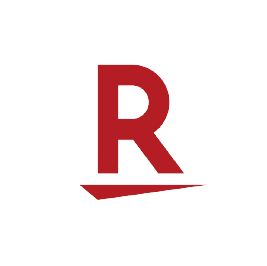
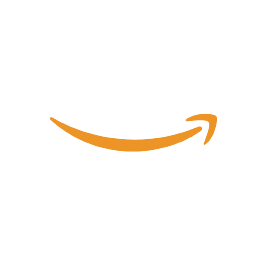






























馴染みのあるコントローラーデザインとなっており、違和感のない操作感でゲームを快適に楽しむことが出来ます。入力方法はXinputとDirectinput両方に対応しており、自由に切り替えが可能です。
カスタム性も高く、十分な機能性をもったコントローラーとなっています。こちらは機能性の高い定番Steamコントローラーが欲しいという方におすすめです。